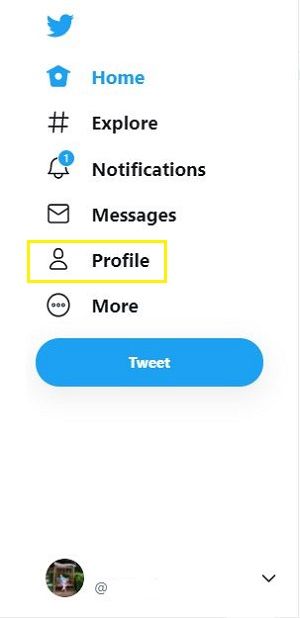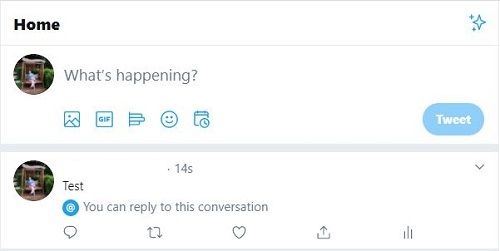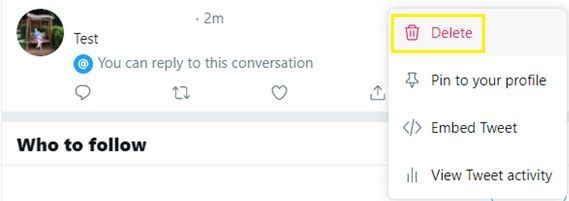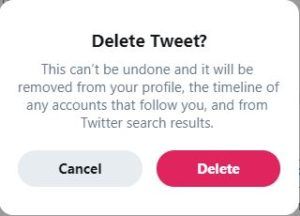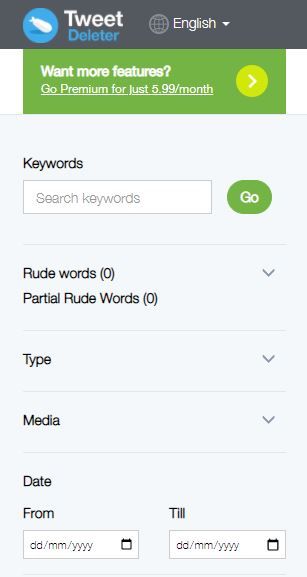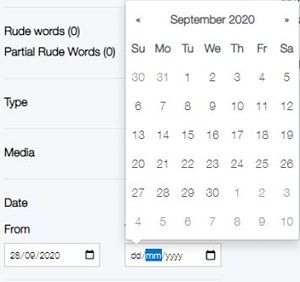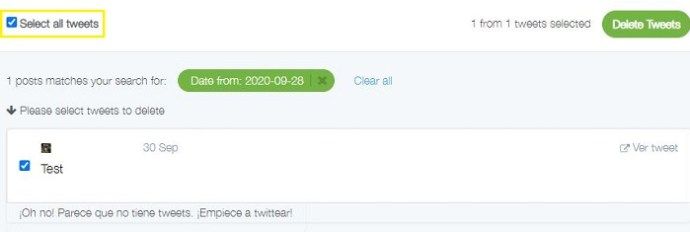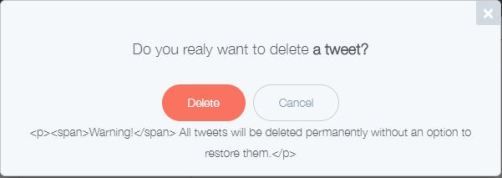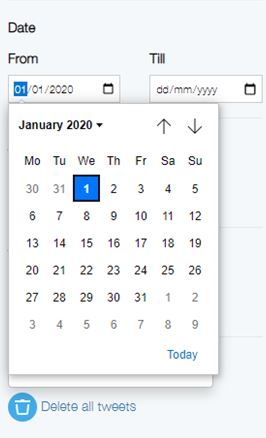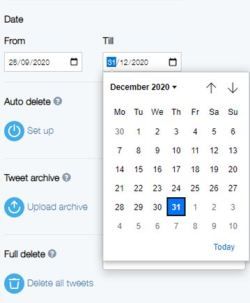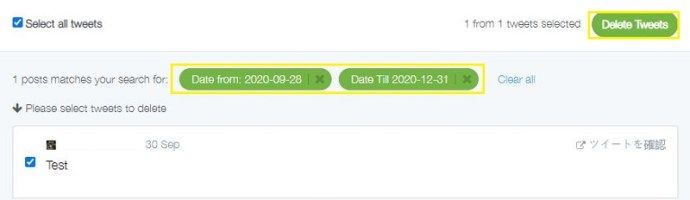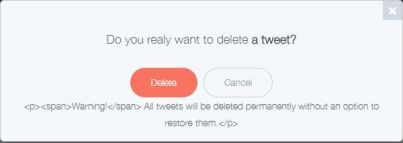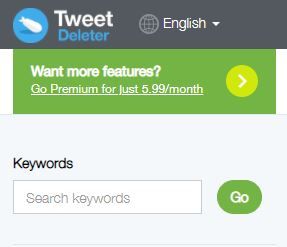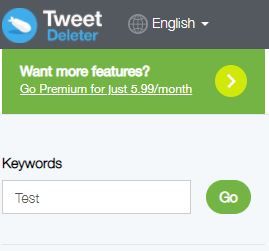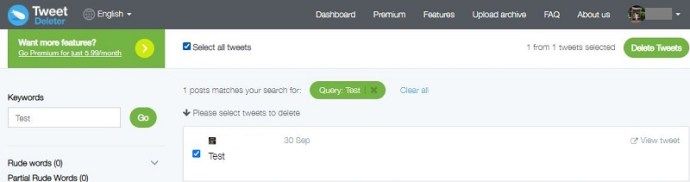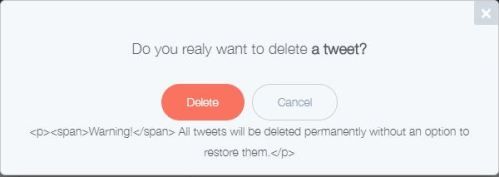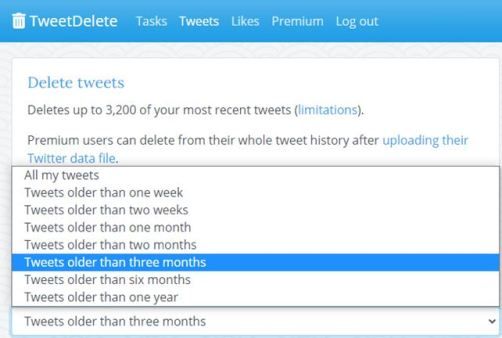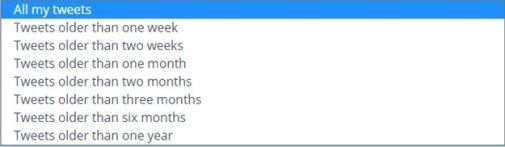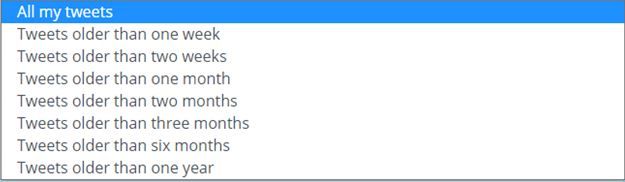জীবনের বিভিন্ন পর্যায়ে আমাদের অনুসরণ করতে সোশ্যাল মিডিয়া যথেষ্ট সময় ধরে ছিল। উদাহরণস্বরূপ, টুইটার 13 বছরেরও বেশি সময় ধরে রয়েছে। এই সময়ে, আপনি সম্ভবত একটি ভাল সংখ্যক টুইট পোস্ট করেছেন। কিছু অযাচিত টুইটগুলি বিব্রতকর হতে পারে, কিছু আপনি নিজের বসের কাছ থেকে লুকিয়ে রাখতে চাইতে পারেন এবং অন্যরা আপনাকে কেবল ওয়েবের চারপাশে ভাসতে চান না। যে কোনও ইভেন্টে, সমাধানটি সহজ - আপনার টুইটগুলি মোছা।

এই টিউটোরিয়ালটিতে, আমরা আপনাকে দেখাব যে কীভাবে কয়েকটি উপায়ে টুইটগুলি মুছবেন।
টুইটগুলি
প্ল্যাটফর্ম থেকে আপনার টুইটগুলি মুছে ফেলা খুব সোজা is
কীভাবে অডিও ফাইলকে পাঠ্যে রূপান্তর করতে হয়
- আপনার ফোন বা ট্যাবলেটে টুইটার অ্যাপটি খুলুন বা ডেস্কটপে টুইটার.কম এ যান।
- আপনার প্রোফাইলে নেভিগেট করুন (ডেস্কটপের বাম-মেনুতে অবস্থিত বা আপনার স্মার্টফোন / ট্যাবলেটটির উপরের-বাম কোণে প্রোফাইল আইকনটি আলতো চাপুন)।
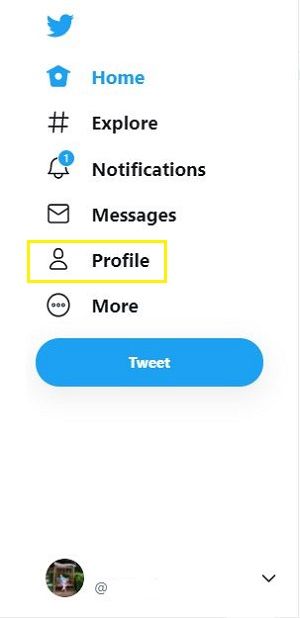
- আপনি মুছে ফেলতে চান এমন টুইটগুলি কেবল সন্ধান করুন।
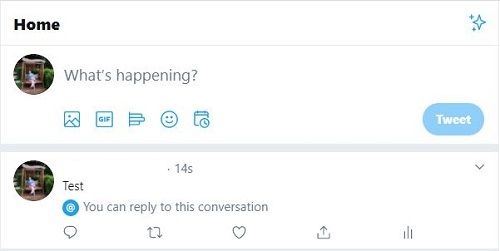
- টুইটের ডানদিকে নিম্নমুখী তীরটি ট্যাপ করুন। মুছুন (ব্রাউজার) বা টুইট মুছুন (মোবাইল / ট্যাবলেট অ্যাপ্লিকেশন) নির্বাচন করুন।
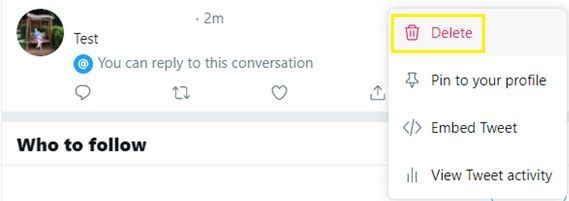
- কনফার্ম।
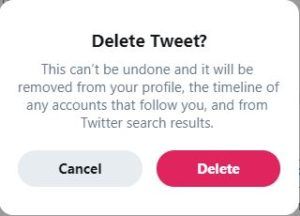
আপনি যে কোনও টুইট মুছে ফেলতে পারেন এটি এটি বেশ কার্যকর। আপনি টুইটারে সক্রিয় না থাকলে এটি যাওয়ার উপায়। অন্য কথায়, আপনি যদি মাত্র 10 বা কম বার টুইট করেন তবে কেবল সেই টুইটগুলি মুছুন এবং আপনি ভাল।
তবে, আপনি এখানে যেমন দেখছেন, সম্ভাবনা হ'ল আপনার উদ্বেগের জন্য আরও অনেক টুইট রয়েছে। আপনি নির্দিষ্ট তারিখের আগে সমস্ত টুইট মুছে ফেলতে চাইতে পারেন, আপনি একটি নির্দিষ্ট বছরে করা সমস্ত টুইট মুছে ফেলতে চাইতে পারেন, বা সম্ভবত আপনি একটি নির্দিষ্ট শব্দযুক্ত সমস্ত টুইট মুছতে চান।
দুর্ভাগ্যক্রমে, টুইটার এমন কোনও ফাংশন প্রস্তাব করে না যা আপনাকে নিজের টুইট মুছে ফেলার জন্য কাস্টমাইজ করতে দেয়। টুইটার যা প্রস্তাব দেয় ততই সরল - একের পর এক টুইট মুছে ফেলা - মূল পরিকল্পনাটি ছিল এমন টুইটগুলির আসল মুহুর্তগুলি যা সম্পাদনা বা মোছা যায় না। ধন্যবাদ, ইন্টারনেট অনেকগুলি সমাধান দেয় - লোকেরা বিভিন্ন বিকল্প নিয়ে আসে যা আপনাকে প্রচুর বিকল্প সহ আপনার টুইটগুলি মুছতে দেয়।
কোন পরিষেবাটি ব্যবহার করবেন?
যদিও সেখানে বিভিন্ন টুইটগুলি মুছে ফেলা পরিষেবাগুলি রয়েছে, তবে সর্বাধিক সর্বমোট এবং সোজা টুইটডিলিট.নাট । এটা কিভাবে কাজ করে? ভাল, আপনি ওয়েবসাইটে যান এবং অ্যাপ্লিকেশন ব্যবহার করার জন্য এটি অনুমোদিত। এটি একবার আপনার টুইটারের সাথে সংযুক্ত হয়ে গেলে আপনি জিনিসগুলি মুছতে শুরু করতে পারেন।

তবে, কিছু নির্দিষ্ট কাজ রয়েছে যা এই পরিষেবাটি সম্পাদন করতে পারে না। উদাহরণস্বরূপ, এটি একটি সময়ের মধ্যে সমস্ত টুইট মুছতে পারে না। যদি আপনার লক্ষ্যটি নির্দিষ্ট সময়ের (এক বছর, ছয় মাস, তিন মাস, দুই মাস, এক মাস, দুই সপ্তাহ, বা এক সপ্তাহ) এর চেয়ে বেশি পুরানো টুইটগুলি মুছে ফেলছে তবে পরিষেবাটি কৌশলটি কার্যকর করবে। এটি একটি নির্দিষ্ট শব্দ বা বাক্যাংশ যুক্ত সমস্ত টুইট এবং টুইট মুছে ফেলার জন্য যায়।
যাইহোক, একটি নির্দিষ্ট সময়ের মধ্যে টুইট মুছে ফেলার জন্য, আপনাকে একটি পরিষেবা যেতে হবে টুইটডলেটার.কম । আপনার জন্য টুইটগুলি মুছতে মঞ্জুরি দেওয়ার জন্য অ্যাপ্লিকেশনটিকে অ্যাক্সেসের মঞ্জুরি দিন।

বেশিরভাগ লোক দুটি পরিষেবা দুটিই ব্যবহার করতে চাইবে, ব্যবহারের সহজলভ্যতা এবং সরলতার জন্য পূর্ববর্তী এবং আরও বিশদ বিকল্পগুলির জন্য দ্বিতীয়টি। এটি হ'ল বিপুল পরিমাণ টুইট মুছে ফেলার সেরা উপায়।
একটি নির্দিষ্ট তারিখের আগে সমস্ত টুইটগুলি কীভাবে মুছবেন
এখন, একটি নির্দিষ্ট সঠিক তারিখের আগে সমস্ত টুইট মুছে ফেলতে, আপনাকে টুইটড্লেটার.কমের সাথে কাজ করতে হবে।
উইন্ডোজ এপিপি চালানো কিভাবে
- আপনি একবার মূল টুইটডেলিটার ড্যাশবোর্ডে পৌঁছে গেলে, আপনি বাম-হাতের প্যানেলে তারিখ বিভাগটি পাবেন।
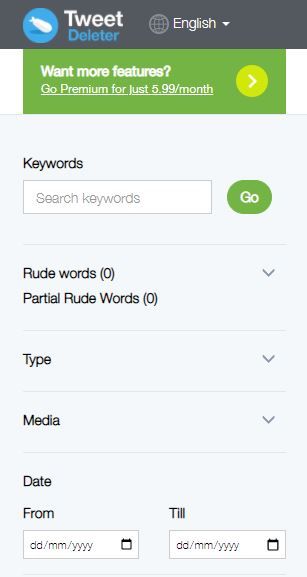
- আপনি মুছে ফেলতে চান এমন প্রথম টুইটের তারিখটি প্রবেশ করুন (বা তার আগে কোনও তারিখ)। সীমা নির্ধারণের জন্য তার আগে তারিখটি প্রবেশ করান।
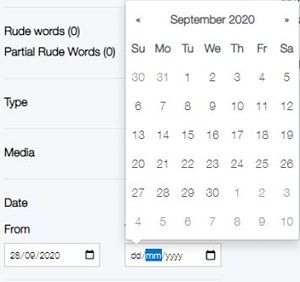
- পৃষ্ঠার শীর্ষে নেভিগেট করুন এবং সমস্ত টুইট নির্বাচন করুন ক্লিক করুন তারপরে টুইটগুলি মুছুন নির্বাচন করুন।
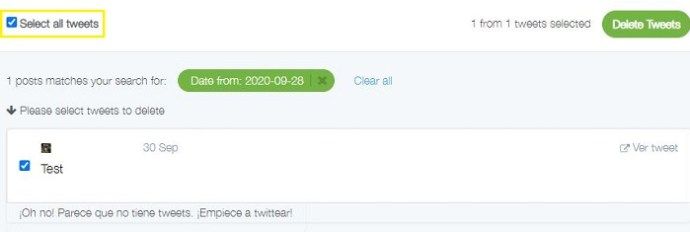
- কনফার্ম।
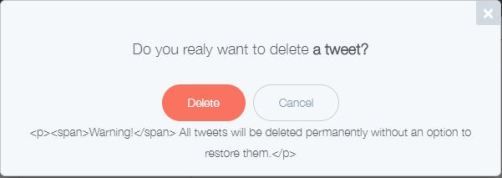
আপনার নির্ধারিত তারিখের আগের টুইটগুলি এখন মুছে ফেলা উচিত।
নির্দিষ্ট বছরের জন্য সমস্ত টুইট কীভাবে মুছবেন
এর জন্য, আপনি টুইটডেলিটারও ব্যবহার করবেন। মূলত, আপনি এমন একটি ব্যাপ্তি নির্বাচন করবেন যা পুরো বছর জুড়ে।
- তারিখ বিভাগে যান। থেকে ক্ষেত্রের মধ্যে, জানুয়ারী 1 তারিখ নির্ধারণ করুনস্ট্যান্ডএবং আপনার মনে থাকা বছরটি নির্বাচন করুন।
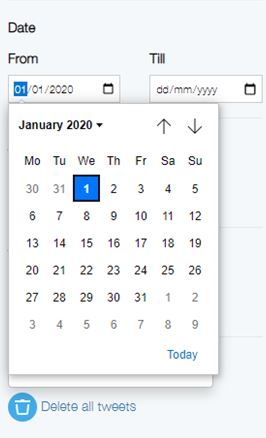
- টিল ক্ষেত্রে, তারিখটি 31 ডিসেম্বর নির্ধারণ করুনস্ট্যান্ডএকই বছরের
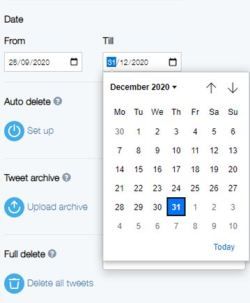
- সমস্ত টুইট নির্বাচন করুন ক্লিক করুন তারপরে টুইটগুলি মুছুন।
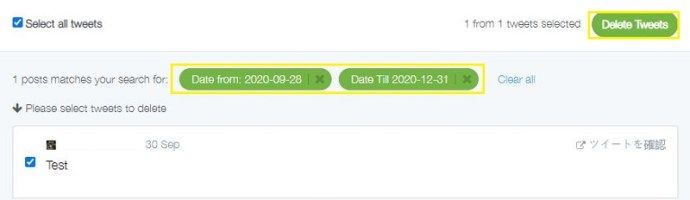
- মোছার বিষয়টি নিশ্চিত করুন।
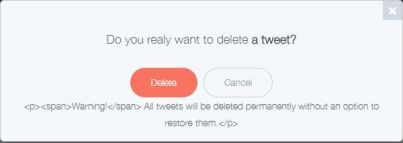
আপনার নির্বাচিত নির্দিষ্ট বছরের মধ্যে থাকা সমস্ত টুইটগুলি এখন মুছে ফেলা উচিত।
একটি নির্দিষ্ট শব্দ দিয়ে সমস্ত টুইটগুলি কীভাবে মুছবেন
আপনি যদি এমন কোনও টুইট বা মুছে ফেলাতে চান যা আপনি কখনও টুইট করেছেন বা পুনঃটুইট করেছেন যার মধ্যে একটি নির্দিষ্ট শব্দ বা বাক্যাংশ রয়েছে তবে আপনি টুইটডেলিটার এবং টুইটডিলিট উভয়ই ব্যবহার করতে পারেন। একটি নির্দিষ্ট শব্দ বা বাক্যাংশ রয়েছে এমন সমস্ত টুইটগুলি কীভাবে মুছবেন তা এখানে রয়েছে।
টুইটডেলিটার
- টুইটড্লেটার.কম এ যান। স্ক্রিনের উপরের-বাম কোণে কীওয়ার্ড বিভাগে নেভিগেট করুন।
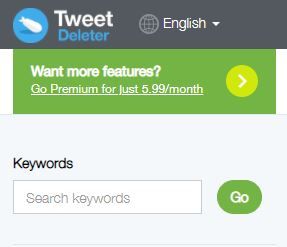
- নির্দিষ্ট শব্দ বা বাক্যাংশ লিখুন। আপনার অনুসন্ধান ক্যোয়ারী সম্বলিত একটি সিরিজের টুইটগুলি স্ক্রিনের মূল অংশে উপস্থিত হবে।
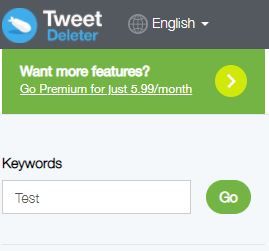
- এই শব্দ / বাক্যাংশযুক্ত সমস্ত টুইট মুছতে, সমস্ত টুইট নির্বাচন করুন ক্লিক করুন তারপরে টুইটগুলি মুছুন ক্লিক করুন।
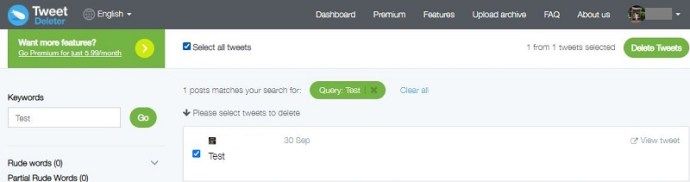
- কনফার্ম।
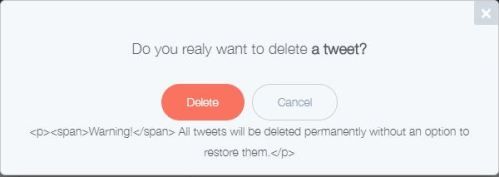
টুইটডিলিট
- টুইটডেলিটনেটে যান।
- মুছে ফেলার জন্য ট্যুইটের বয়সের নীচে ড্রপ-ডাউন মেনুতে ক্লিক করুন।
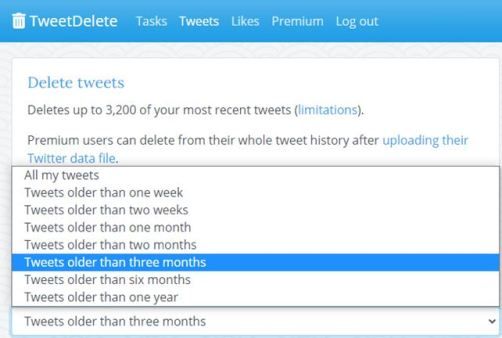
- আমার সমস্ত টুইট নির্বাচন করুন।
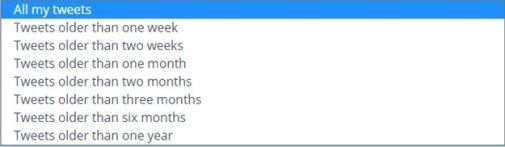
- কেবল শব্দ / বাক্যাংশ সম্বলিত টুইটগুলির অধীনে নির্দিষ্ট শব্দ বা বাক্যাংশটি ইনপুট করুন।

- নিশ্চিত করুন যে আপনি টুইটডিলিট পদগুলি পড়েছেন এবং তারপরে আমার টুইটগুলি মুছুন নির্বাচন করুন।

- কনফার্ম।
কীভাবে আপনার সমস্ত টুইট দ্রুত মুছবেন
আপনি তৈরি করেছেন এমন প্রতিটি টুইট বা পুনঃটুইট মুছতে আপনি উপরোক্ত উভয় সরঞ্জামই ব্যবহার করতে পারেন। যাইহোক, টুইটডিলিট ব্যবহার করে এটি সেরা। এটি আপনাকে এক মিনিটেরও কম সময়ে আপনার টুইটগুলি থেকে মুক্তি দিতে দেয়।
- টুইটডেলিটনেটে যান।
- আমার সমস্ত টুইট নির্বাচন করুন।
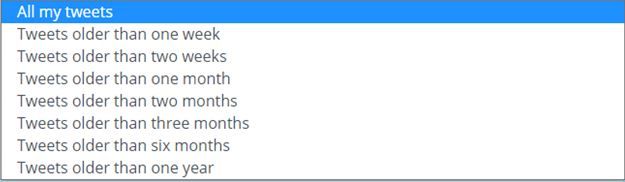
- নিশ্চিত করুন যে আপনি তাদের শর্তাদির সাথে সম্মত হন এবং তারপর আমার টুইটগুলি মুছুন নির্বাচন করুন।

- কনফার্ম
হ্যাঁ, এটি তত দ্রুত এবং সাধারণ।
কোনও আইওএস ডিভাইস থেকে সমস্ত টুইট কীভাবে মুছবেন
হ্যাঁ, একটি ডেস্কটপ কম্পিউটার থেকে টুইটগুলি মুছে ফেলা অবশ্যই এটি করার সবচেয়ে সহজ উপায়। যাইহোক, আপনার যদি আইফোন ব্যবহার করে এটি করার দরকার হয় তবে আপনাকে একটি অ্যাপ্লিকেশন যেমন ব্যবহার করতে হবে টুইটসাইট । অবশ্যই অন্যান্য বিকল্প রয়েছে তবে আপনি যদি এমন একটি অ্যাপ্লিকেশন চান যা আপনার হাতের তালু থেকে আপনার সমস্ত টুইট মুছে ফেলবে, টুইটনাশক ব্যবহার করুন।

- অ্যাপ স্টোর থেকে অ্যাপটি ডাউনলোড এবং ইনস্টল করুন
- অ্যাপটি চালান Run
- আপনার টুইটার শংসাপত্রগুলি ব্যবহার করে লগ ইন করুন।
- সমস্ত টুইট মুছুন নির্বাচন করুন।
- কনফার্ম।
হ্যাঁ, দ্রুত এবং সহজ।
টুইচ উপর নাইটবোট পেতে কিভাবে
অ্যান্ড্রয়েড ডিভাইস থেকে কীভাবে সমস্ত টুইট মুছবেন
দুর্ভাগ্যক্রমে, অ্যান্ড্রয়েডের জন্য একটি টুইটনাশকের মতো অ্যাপ নেই। আপনি একটি এপিকে ফাইল হিসাবে টুইটসাইটস ইনস্টল করার চেষ্টা করতে পারেন, তবে এটি জিনিসগুলিকে জটিল করে তুলবে।
যাওয়ার সর্বোত্তম উপায় হ'ল একটি টুইট মুছে ফেলার অ্যাপ্লিকেশনটি ব্রাউজ করা। এগুলির যে কোনও একটির কাছে একটি বিকল্প থাকা উচিত যা আপনাকে এখন পর্যন্ত করা সমস্ত টুইট নির্বাচন করতে এবং সেগুলি মুছতে সক্ষম করে।
টুইটডিলিট এবং টুইটডিলিটার বিকল্পসমূহ
যদিও এই দুটি অ্যাপ্লিকেশন কম্পিউটারে টুইটগুলি মুছে ফেলার জন্য অবশ্যই সেরা, তবে আসুন আমরা বিকল্পগুলির মধ্যে আরও গভীরতরভাবে ডুব দেব। প্রথমত, এই দুটি হ'ল ওয়েব অ্যাপ্লিকেশন যা উইন্ডোজ পিসি, ম্যাকস এবং Chromebook গুলি থেকে সহজেই অ্যাক্সেসযোগ্য।
দ্বিতীয়ত, আমরা প্রচুর পৃথক টুইট নির্বাচনের বিকল্পগুলির উল্লেখ করেছি তবে আপনি এগুলি সংমিশ্রণে ব্যবহার করতে পারেন। উদাহরণস্বরূপ, টুইটডিলিটের সাহায্যে আপনি একটি নির্দিষ্ট সময়কাল নির্বাচন করতে পারেন (উদাহরণস্বরূপ, তিন মাসের চেয়ে পুরানো টুইটগুলি) এবং তারপরে একটি শব্দ / বাক্যাংশ টাইপ করুন। এটি সেই সময়ের মধ্যে করা সমস্ত টুইট মুছে ফেলবে যা ইনপুট শব্দ বা বাক্যাংশ রয়েছে। আপনি টুইটডেলিটারেও এটি করতে পারেন।
এই অ্যাপ্লিকেশন উভয়ই আপনাকে অটো মোছার বিকল্পগুলি সেট আপ করতে দেয়। টুইটডিলিটে, আপনি প্রতি কয়েকদিনে একবার বা স্বয়ংক্রিয়ভাবে ঘটতে যে কোনও ধরণের কাস্টমাইজড মুছুন সেট করতে পারেন। টুইটডেলিটার আপনাকে পছন্দসই কয়েক দিনের চেয়ে পুরানো টুইটগুলির জন্য মোছা স্বয়ংক্রিয় করতে দেয়। এটি আপনাকে কেবল সর্বশেষতম নির্বাচিত টুইটগুলি রাখার অনুমতি দেয়।
অতিরিক্ত প্রায়শই জিজ্ঞাসিত প্রশ্নাবলী
1. আমি মুছে ফেলার পরে এগুলি কি চিরতরে চলে যায়? আমি কি তাদের ফিরে পেতে পারি?
আপনি পারেন। আপনার টুইটার সংরক্ষণাগার থেকে। আপনার টুইটার অ্যাকাউন্টে যান এবং বাম-প্যানেল প্যানেলে আরও নেভিগেট করুন। এখন, সেটিংস এবং গোপনীয়তা নির্বাচন করুন। আপনার টুইটার ডেটা এন্ট্রি সন্ধান করুন এবং এটি ক্লিক করুন। আপনার টুইটার শংসাপত্রগুলি ব্যবহার করে সাইন ইন করুন। টুইটার প্রবেশের পাশের অনুরোধ সংরক্ষণাগারটি নির্বাচন করুন। আপনার সংরক্ষণাগারটি অনুমোদিত হতে কিছু সময় নিতে পারে। ওহ, এবং মনে রাখবেন যে আপনাকে প্রতি 30 দিনের মধ্যে একবার এই অনুরোধ করার অনুমতি দেওয়া হয়েছে।
২. আপনি একটি দিনে কতগুলি টুইট মুছতে পারেন?
এখানেও একটি সীমা রয়েছে। এটি টুইটার দ্বারা সেট করা নেই, আপনি যতটা পারেন প্রতিদিন ম্যানুয়ালি মুছে ফেলতে পারেন। তবে, আমরা উল্লেখ করেছি যে তৃতীয় পক্ষের অ্যাপ্লিকেশনগুলি সীমাবদ্ধতার সাথে আসে। উদাহরণস্বরূপ, প্রতি মাসে 99 5.99 এর জন্য, টুইটডেলিটার আপনাকে প্রতিদিন 3,000 টির মতো টুইট মুছতে দেয়।
সমস্ত টুইট মুছে ফেলা হচ্ছে
তৃতীয় পক্ষের অ্যাপ্লিকেশন ব্যবহার করে আপনি আপনার সমস্ত টুইট মুছতে পারেন। আপনি যদি এটি কম্পিউটারে যোগাযোগ করেন তবে এটি সেরা, তবে মোবাইল / ট্যাবলেট বিকল্পগুলিও উপস্থিত রয়েছে। পূর্বোক্ত পরিষেবাগুলি, তবে, আপনার পোস্ট করা প্রতিটি টুইট মুছে ফেলার চেয়ে অনেক বেশি প্রস্তাব দেয়। আপনি আসলে আপনার মোছা কাস্টমাইজ করতে পারেন।
আপনি উপরের পরিষেবাগুলি ব্যবহার করে যা করতে চেয়েছিলেন তা করতে পেরেছেন? আপনি কোন সমস্যা মধ্যে চালিত করেছেন? আপনি কি আরও ভাল বিকল্প জানেন? আমাদের নীচের মন্তব্যগুলিতে জানুন, এবং আপনার মতামত যোগ করতে নির্দ্বিধায়।